 |
 winwin7服务器高速下载
winwin7服务器高速下载
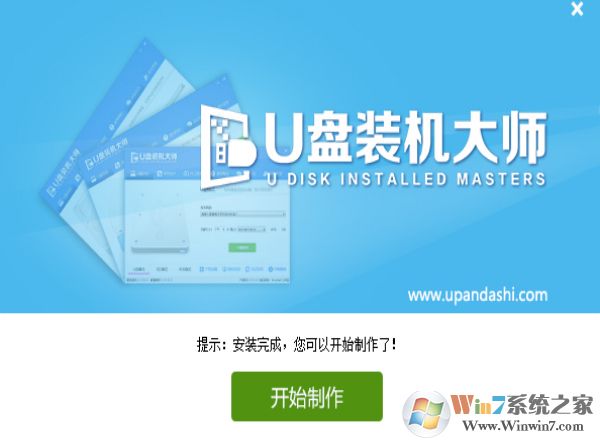
U盘装机大师是一款非常好用的U盘启动盘制作+系统重装软件,只需要一个U盘,你就可以在1分钟内制作出一个具备启动能力的U盘启动盘,这样就可以对电脑进行维护,系统重装等操作了。U盘装机大师是目前市面上兼容性最好的U盘。制作装机版、UEFI版最方便的U盘“用过才知道点赞。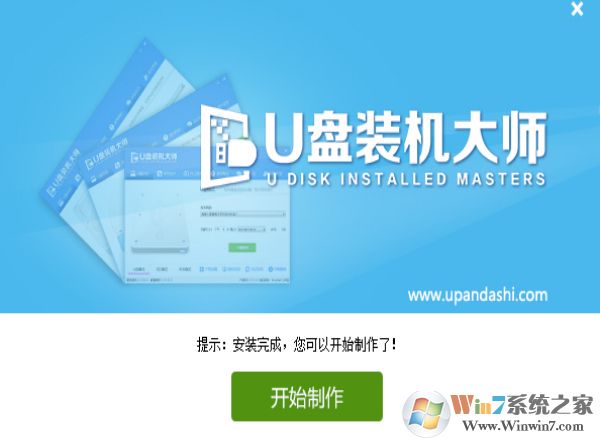
独创技术,兼容所有电脑机型所有U盘
几乎100%支持所有的U盘
支持GHO、ISO系统文件
支持最新型主板与笔记本
1、下载并安装U盘装机大师U盘启动盘制作工具正式版 V3.6.5.0。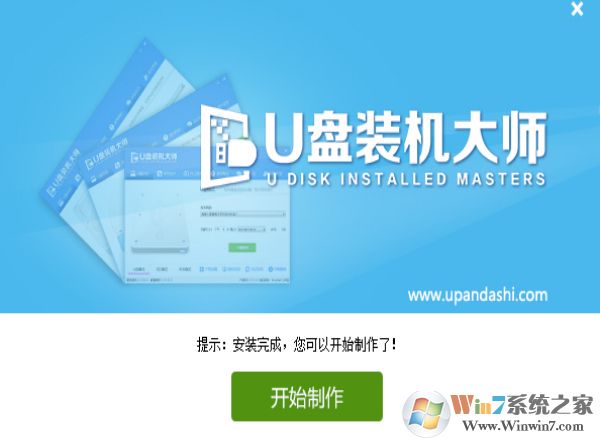
2、选择要制作的U盘(如果有多个U盘请自己选择要制作成启动U盘的U盘),参数设置那边有个“支持EFI启动”,如果电脑主板是UEFI的,建议勾选,然后点击“一键制作”即可。
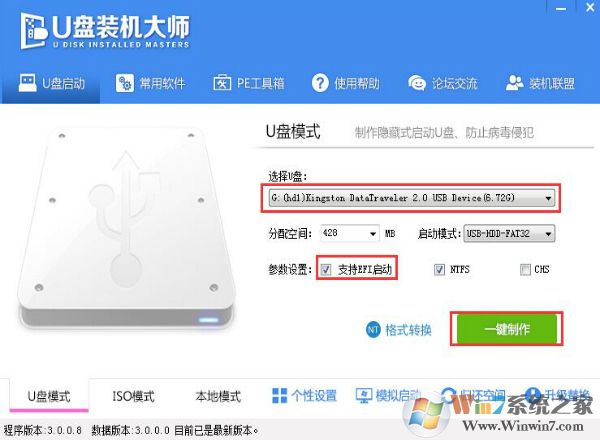
3、等待1-5分钟,就能完成U盘装机大师U盘启动盘的制作了。
4、进入U盘装机大师WinPE系统。
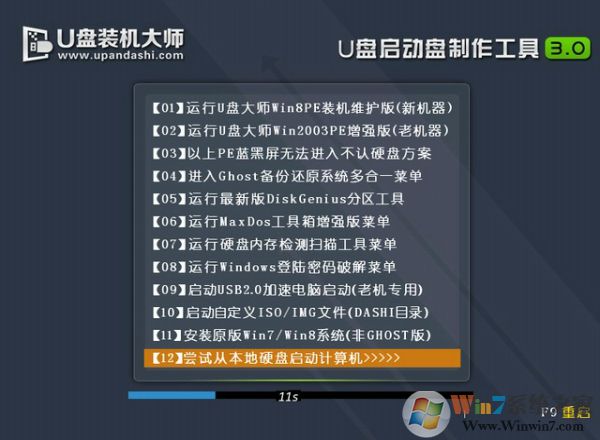
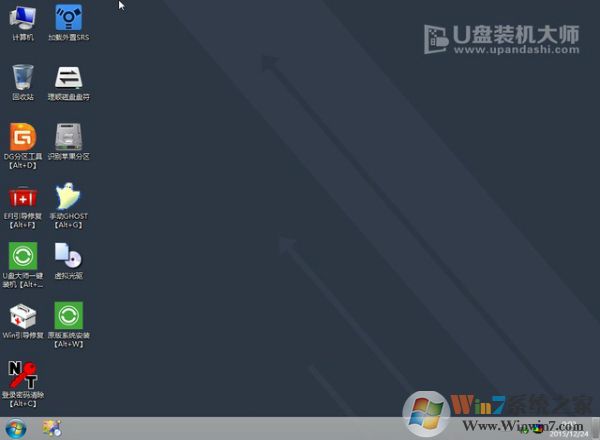
1.如果读者装的是笔记本电脑,以小编的联想笔记本为例,就需要将OS optimized Defaults设置位other os这样方便安装win7,如果没有就不需要设置,另外如果读者安装的是win8那么请直接由第四步开始:
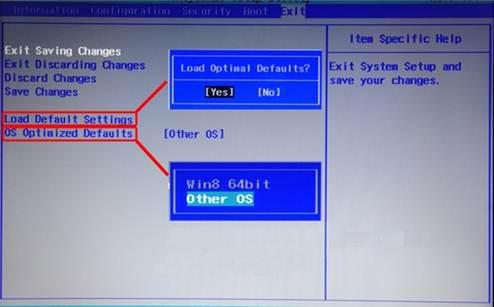
2.Boot Mode改为UEFI,Boot Priority改为UEFI FIRST:
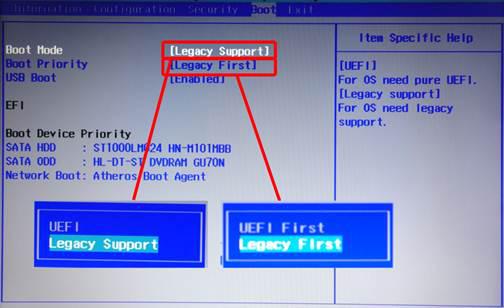
3.secure Boot由Enable(启用)设置为disenabled(禁用):
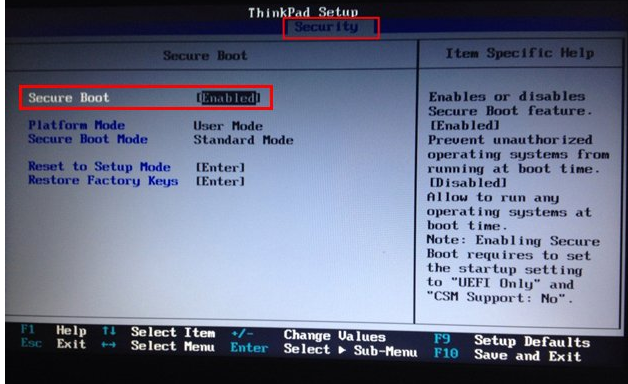
4.打开u大师u盘启动盘制作工具pe里面的disk genius分区助手,点击快速分区,选择GUID,然后选择分区数目,如果读者的是guid分区那么这步可以省略:
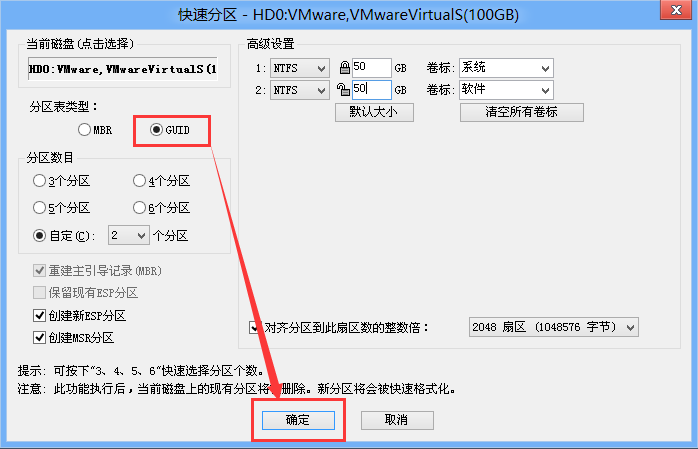

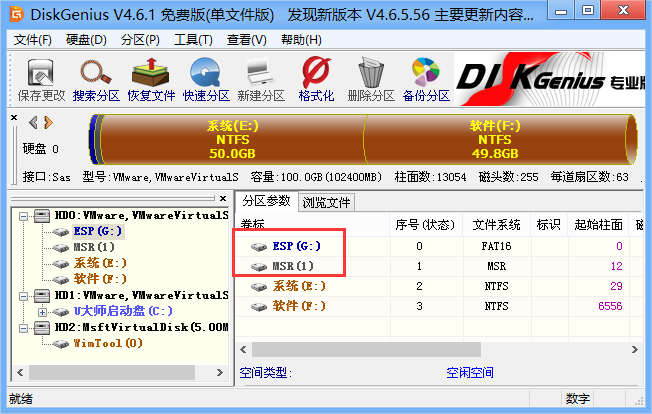
5.这时候可以看到分区类型为GPT分区,然后安装我们需要装的系统,安装完提示重启,如果读者忘记了设置uefi first,那么可以在安装系统重启后按热键设置uefi设备启动,一般uefi设备前缀是uefi或者efi还有windows boot manager,读者一定要记住了需要启动的是硬盘,不要弄成了u盘:
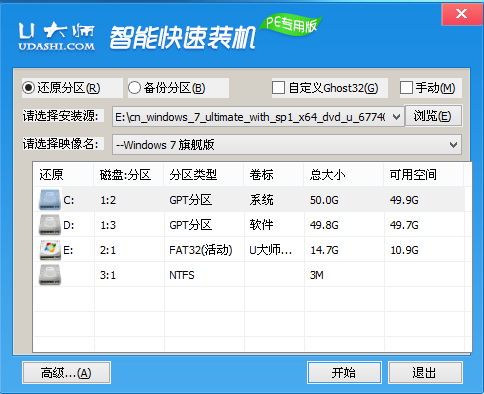
6.最后系统就安装完成了,可以发现这里多了一个efi的系统分区,说明uefi+gpt安装win7成功:
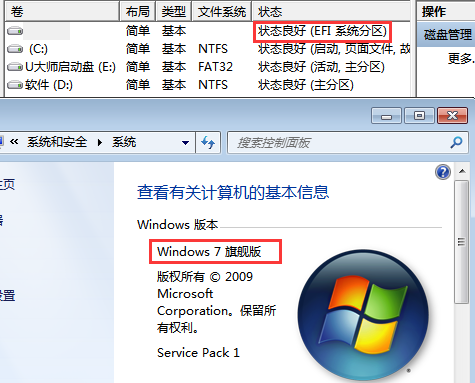
 精读圣经电脑版下载_精读圣经
精读圣经电脑版下载_精读圣经 66节回春医疗保健操视频下载
66节回春医疗保健操视频下载 西门子博途V15软件(附安装教程
西门子博途V15软件(附安装教程 神之墓地2.6d(魔兽争霸3地图附
神之墓地2.6d(魔兽争霸3地图附 剪映2023
剪映2023 三国群英传2单机游戏
三国群英传2单机游戏 圆通客户管家PC客户端
圆通客户管家PC客户端 MicrosoftOffice2016永久激活破解版
MicrosoftOffice2016永久激活破解版 PowerDVD20永久免费吾爱破解
PowerDVD20永久免费吾爱破解 极品辅助盒子免费版
极品辅助盒子免费版 楼月微信聊天记录导出恢复助
楼月微信聊天记录导出恢复助 红色警戒2Win10兼容版下载|红警
红色警戒2Win10兼容版下载|红警
?推荐使用第三方专业下载工具下载本站软件,使用 WinRAR v3.10 以上版本解压本站软件。
?如果这个软件总是不能下载的请点击报告错误,谢谢合作!!
?下载本站资源,如果服务器暂不能下载请过一段时间重试!
?如果遇到什么问题,请到本站论坛去咨寻,我们将在那里提供更多 、更好的资源!
?本站提供的一些商业软件是供学习研究之用,如用于商业用途,请购买正版。